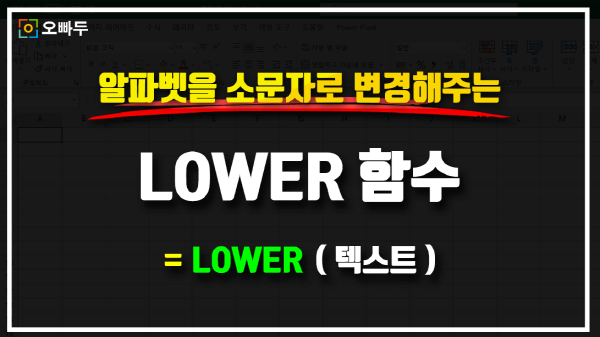엑셀 LOWER 함수 사용법 및 공식 총정리
엑셀 LOWER 함수 목차 바로가기
함수 요약
엑셀 LOWER 함수는 텍스트를 소문자로 변경하는 함수입니다.
함수 구문
= LOWER ( 텍스트 )
인수 알아보기
| 인수 | 설명 |
| 텍스트 | 소문자로 변경할 텍스트입니다. |
LOWER 함수 상세설명
엑셀 LOWER 함수는 텍스트에서 사용된 '알파벳'을 소문자로 변경하는 함수입니다. LOWER 함수의 인수로 셀을 참조할 경우, 셀에 적용된 사용자 지정서식은 무시하고 입력된 값만 참조합니다.
텍스트를 모두 대문자로 변경하려면 UPPER 함수를 사용하세요. 텍스트의 첫번째 문자 및 띄어쓰기 이후에 모든 첫번째 문자를 대문자로 변경하려면 PROPER 함수를 사용합니다.
LOWER 함수 사용법 간단예제
- 영문 제품이름을 소문자로 변경하기
=LOWER("BRIGHT xps dell 195")
="bright xps dell 195" - 제품이름이 'zet'으로 시작할 경우, 제품명을 소문자로 변경하기
' 셀1 : "ZET Cooling Fan DP-15"
=IF(LEFT(셀1,3)="zet",LOWER(셀1),셀1)
=IF("zet"="zet",LOWER(셀1),셀1)
="zet cooling fan dp-15"' 셀2 : "TEP Cooling Model NT-13"
=IF(LEFT(셀2,3)="zet",LOWER(셀2),셀2)
=IF("tep"="zet",LOWER(셀2),셀2)
="TEP Cooling Model NT-13"
호환성
| 운영체제 | 호환성 |
| Windows 버전 | 모든 엑셀 버전에서 사용 가능합니다. |
| Mac 버전 | 모든 엑셀 버전에서 사용 가능합니다. |
예제파일 다운로드
오빠두엑셀의 강의 예제파일은 여러분을 위해 자유롭게 제공하고 있습니다.